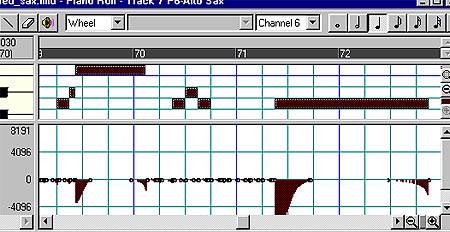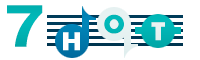 |
|
|
|
|
Работаем в Cakewalk. Piano Roll.Сергей Ахтямов
Самым популярным и основным инструментом для записи музыки в Cakewalk для большинства домашних компьютерных музыкантов был и остается Piano Roll (отпечатки клавиш фортепиано). Это окно удобно тем, что работая в нем не обязательно знать нотный стан и нотную грамоту. Конечно лучше знать, чем не знать, но если знаний таковых все же нет, то проблему удается обойти именно с помощью Piano Roll.
Выглядит окно просто. В верхней левой части окна видны отпечатки клавиш (цифра
5 на рисунке выше означает номер октавы) и само поле для внесения нот справа. Вверху над окном слева направо расположены следующие кнопки для выбора инструментов
для редактирования: Стрелка - предназначена для выделения и перетаскивания нот. Карандаш - рисовать-размещать ноты, изменять их длительность (длину), перемещать ноты вправо-влево и вверх-вниз, изменять параметры сообщений Midi в нижнем окне Piano Roll. Ластик - удалять ненужные ноты и сообщения. Линия - для графического редактирования сообщений MIDI в нижнем окне. Динамик - с помощью этого инструмента можно прослушать прорисованные ноты не включая воспроизведение, наведя на них курсор.
Кнопка с сеткой устанавливает режим автоматического выравнивания нот по сетке Piano Roll. Кнопка с двумя стрелками и следующая кнопочка предназначены для смены трека (не обязательно открывать новое окно, чтоб посмотреть или отредактировать другой трек, достаточно сменить трек при помощи этойй кнопки). Следующие четыре кнопки предназначены для управления окном в мультитрековом режиме (выбрать Solo, Mut или Rec, все треки отобразить, все отключить, все отключить/включить). Если выделить в окне Track все треки и открыть окно Piano Roll - то мы увидим в окне много разноцветных прямоугольничков. Все треки отображаются в одном окне. Это и есть мультитрековый режим.
Чтобы записать-прорисовать мелодию, необходимо инструментом карандаш выбрать предварительно длительность ноты, при необходимости включить автоматическое выравнивание по сетке, и просто вставлять ноты в нужных местах.
Редактировать ноты можно инструментом карандаш. При наведении курсора на отпечаток
ноты с левого ее края после появления стрелок вправо-лево можно нажав левую
кнопу мыши перетащить отпечаток вправо или влево. При появлении таких же стрелок
с правого края ноты отпечаток можно удлинить или укоротить (изменить длительность
звучания) до нужного размера. При появлении стрелок вверх-вниз после наведения
курсора на верхнюю или нижнюю кромку отпечатка можно перетащить его вверх или
вниз (изменить высоту звука). Последние два параметра будем рассматривать позже. Графическое изменение сообщений MIDI.В выпадающем меню поля выбора категорий MIDI есть сообщения следующих типов:
Velocity - это скорость нажатия клавиш (проще говоря громкость каждого звука). В нижней части окна громкость отображается в виде вертикальных линий. Чем больше громкость ноты, тем линия выше. Если нужно имитировать возрастание звука или уменьшение, то инструментом карандаш можно нарисовать задуманный график изменения силы звука. Если график имеет вид прямой нарастающей или убывающей, то можно воспользоваться инструментом линия. Wheel - это имитация колеса MIDI клавиатуры, изменяющего высоту звука. По умолчанию чувствительность колеса изменяется на 2 полутона (на одну ноту) вверх или вниз. Чувствительность колеса можно изменить с помощью регистрируемого параметра RPN0 (Pitch Bend Sensitivity). Если нарисовать график изменения высоты звука, то синтезатор воспроизведет это изменение. "Нарисовать" чувствительность колеса в 1, 2 или 4 полутона довольно сложно, хотя и можно, если контролировать значение параметра в левом верхнем углу окна Piano Roll над клавишами. Но все же для управления этим типом сообщения лучше использовать возможности Event List. Таблица зависимости чувствительности колеса от значения параметра RPN0 приводится внизу. Controller - если выбрать этот пункт, то становится доступно окно справа, со списком доступных для редактирования контроллеров. RPN - список регистрируемых параметров. Один из них и есть RPN0 (Pitch Bend Sensitivity), кроме того большинство синтезаторов поддерживают RPN1 - Fine Tuning (точная подстройка) и RPN2 - Coast Tuning (грубая подстройка) синтезатора. Это может быть актуально, если вы используете совместно с синтезатором живой инструмент и иногда легче подстроить синтезатор, чем инструмент. NRPN - нерегистрируемые параметры. Под одними и теми же номерами у разных производителей эти параметры могут использоваться для разных целей. Вот эти параметры в полной мере выставить с использованием графических возможностей точно не получится. Для этого можно воспользоваться Studio Ware. Таблица зависимости чувствительности колеса от значения параметра RPN0
|
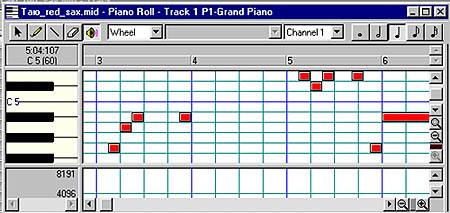
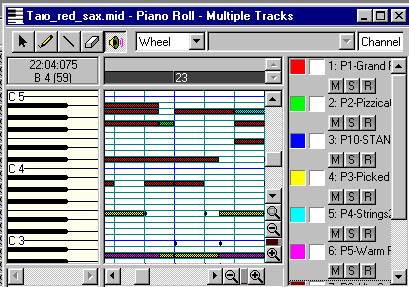
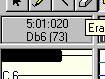 Если
водить по сетке любым инструментом, кроме ластика, то над отпечатками клавиш
(слева вверху) в зависимости от изменения положения курсора появляется информация:
выше временное положение на сетке, под этими данными высота ноты (B3, A#5, C4)
и рядом в скобках номер MIDI ноты.
Если
водить по сетке любым инструментом, кроме ластика, то над отпечатками клавиш
(слева вверху) в зависимости от изменения положения курсора появляется информация:
выше временное положение на сетке, под этими данными высота ноты (B3, A#5, C4)
и рядом в скобках номер MIDI ноты. 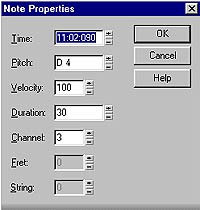 Редактировать
ноты можно не только описанным способом. Если навести на отпечаток ноты курсор
и нажать правую кнопку мышки, то откроется диалоговое окно Свойства ноты (Note
Properties), там можно изменить (сверху вниз) -
Редактировать
ноты можно не только описанным способом. Если навести на отпечаток ноты курсор
и нажать правую кнопку мышки, то откроется диалоговое окно Свойства ноты (Note
Properties), там можно изменить (сверху вниз) -